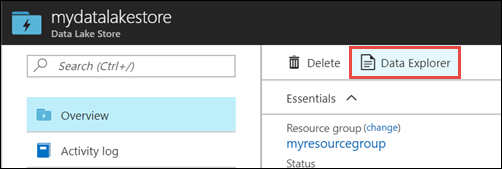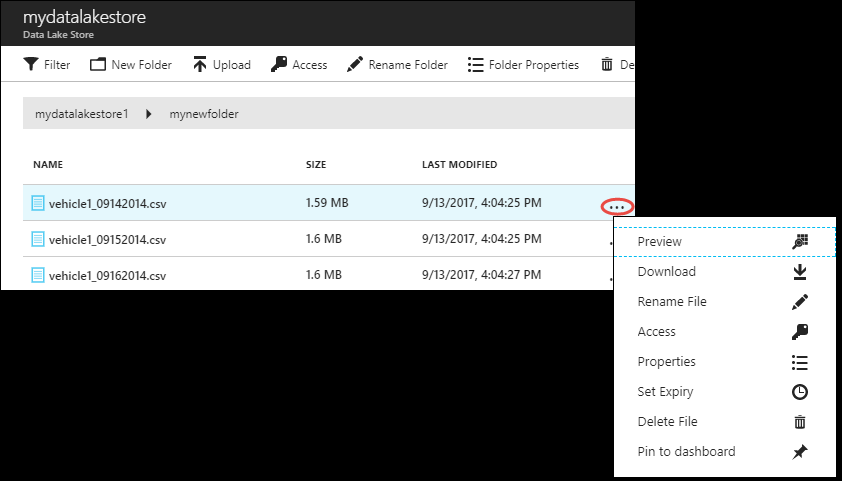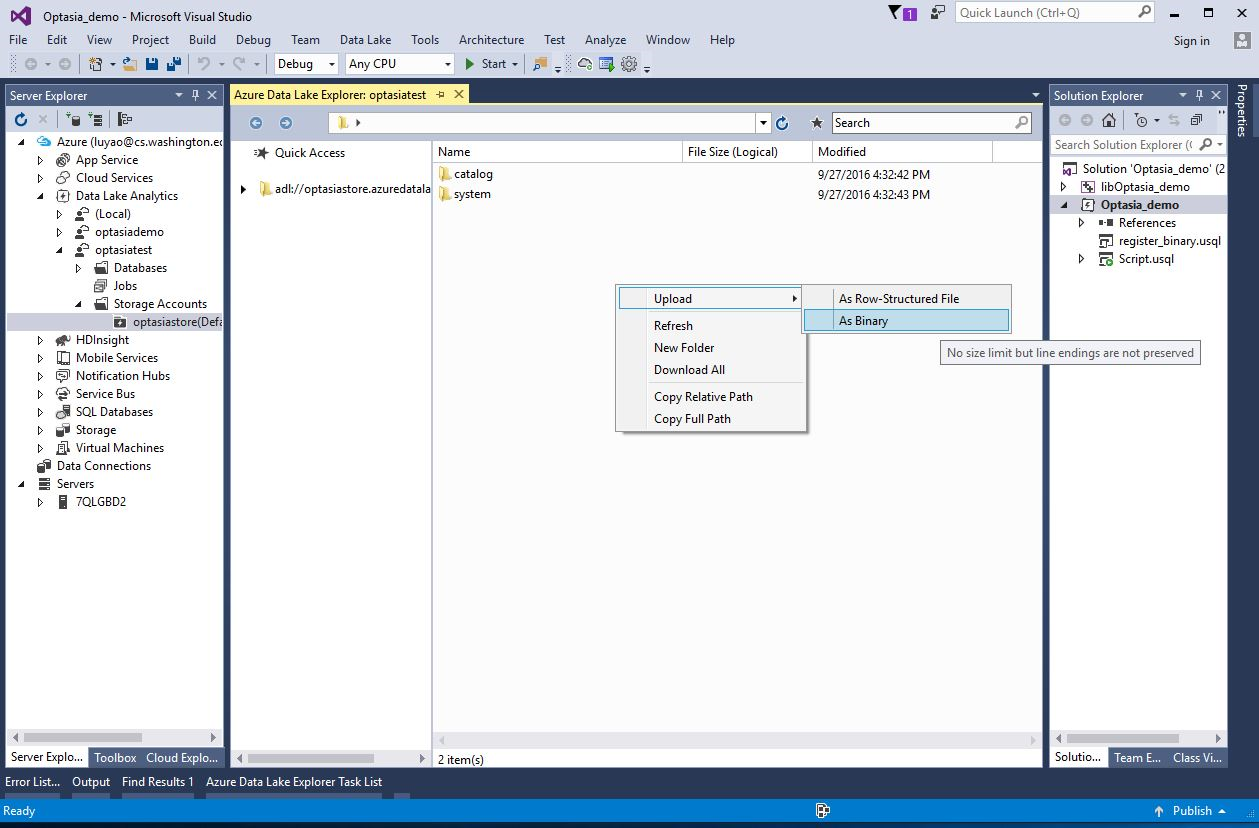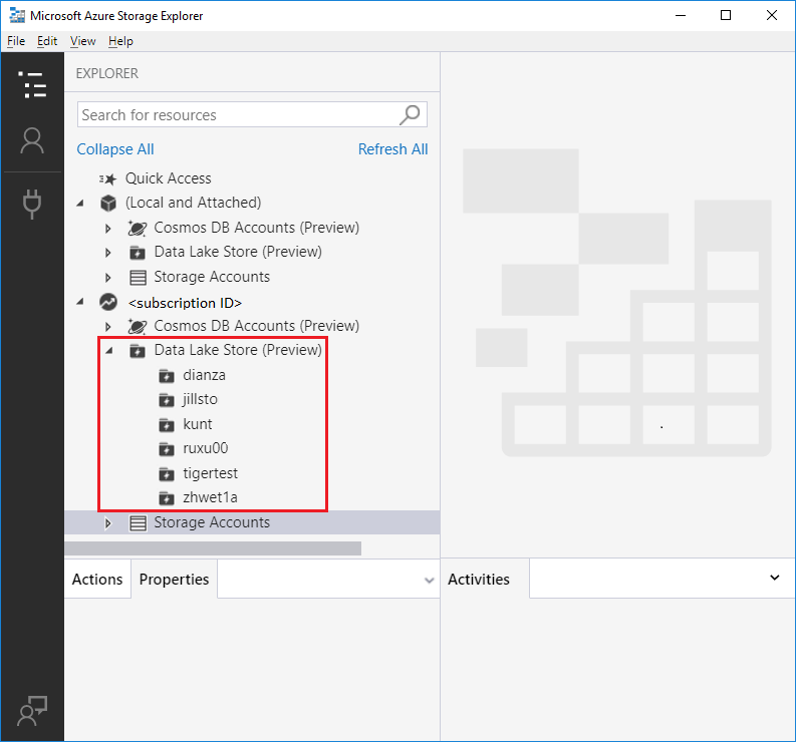先月2018年2月からPreviewとしてAzure Storage Explorerから直接Azure Data Lakeのストレージの操作が可能になりました!
Azure Data Lake Storage (ADLS)を操作するためにはAzure PortalからWeb版のData Explorerを利用するか、Visual Studio 内のData Explorerを使うしかなかったのですが、データの移動などがしにくいという難点がありました。何がよくなったのか、古い時代のものから見ていきましょう。
Azure Portal の Data Explorer
Azure Portal で Azure Data Lake Store の使用を開始する
以下のADLSのペインよりData Explorerというボタンを押して操作が可能です。Azureってこういうところが地味で、どこから入ればデータを参照できるかわかりにくいですね。
Data Explorerは以下のような形で完結ですが、Upload,Download,Delete,New Folderなどしかサポートしていないため、中々容易に整理などをすることは難しいです。
Visual Studio の Azure Data Lake Explorer
Azure Data Lake Analytics用のAzure Data Lake Tools for Visual Studioをインストールすると使えるようになります、。Storage Explorerにビルトインされますので、Azure Data Lake上のストレージが見えるようになります。Databaseなども見えますが、csvなどファイルストレージを使うのにも便利でしょう。
ただし、このツールもUpload,Download,Delete,New Folderなどだけなので、フォルダーなどをつかってオーガナイズするには向きません。Azure Data Lake Analyticsを使う場合にスキーマの自動生成などや、データのプレビューをするには必須ですが。
Azure Storage Explorer の Azure Data Lake Store対応
プレビューで2月にリリースされたようです。プラグインやオプションの設定はいりません、最新のStorage Explorerにアップデートするだけです。
以下のようにコピーができるので、フォルダ間の移動などに便利です。ただし、移動(元のファイルを削除)は直接できません。
これで、ずいぶんと管理がしやすくなりましたね。